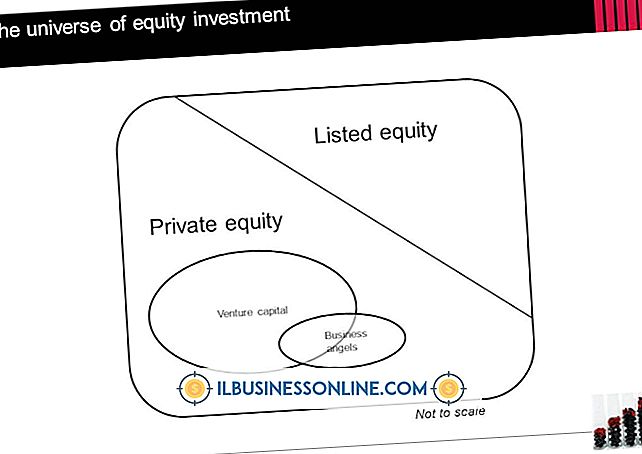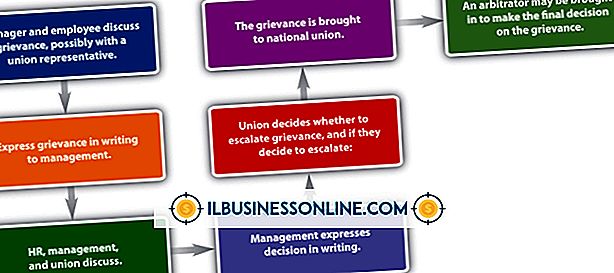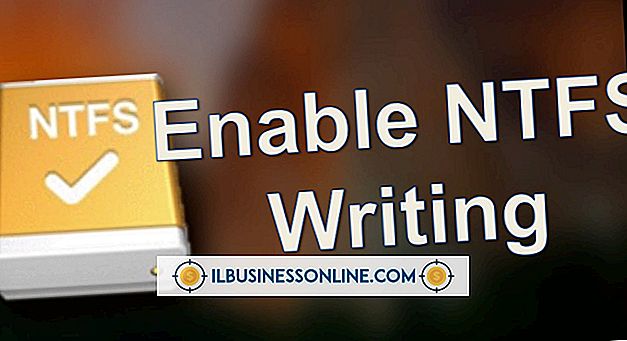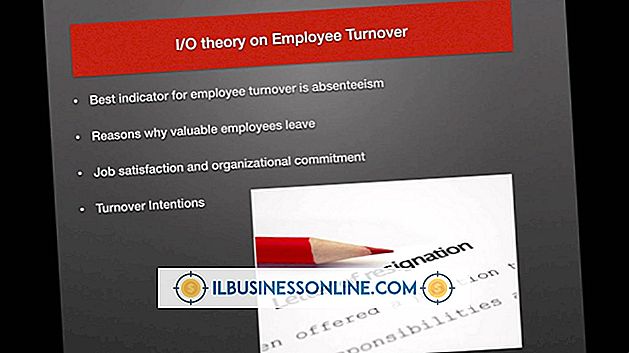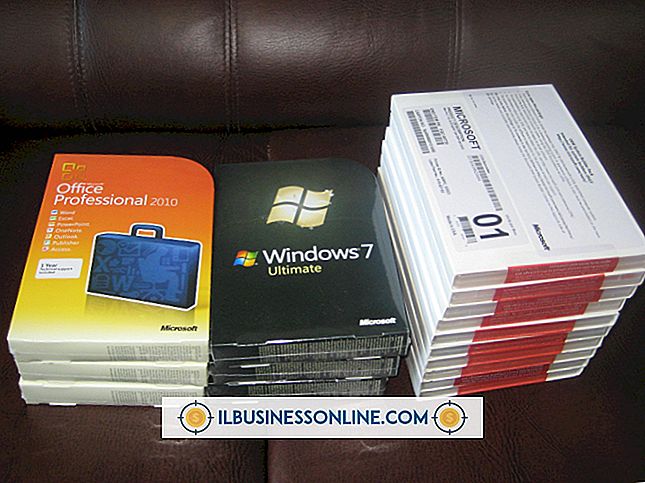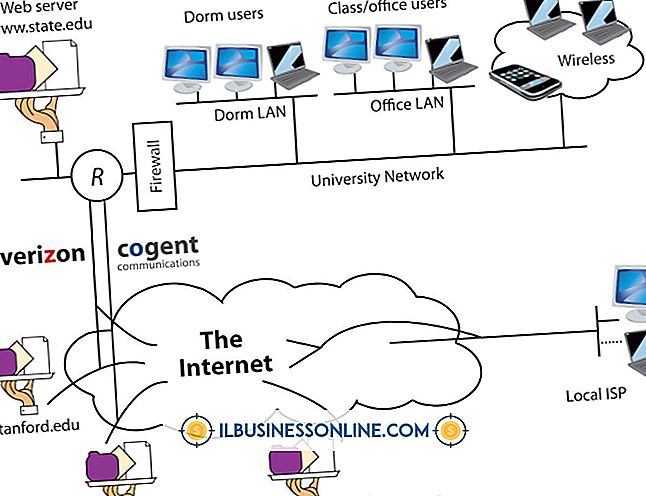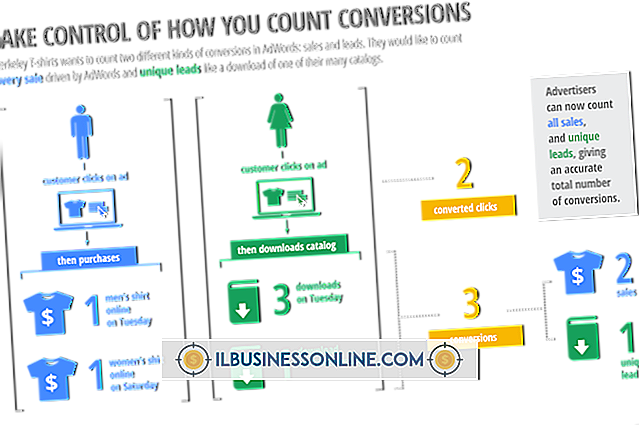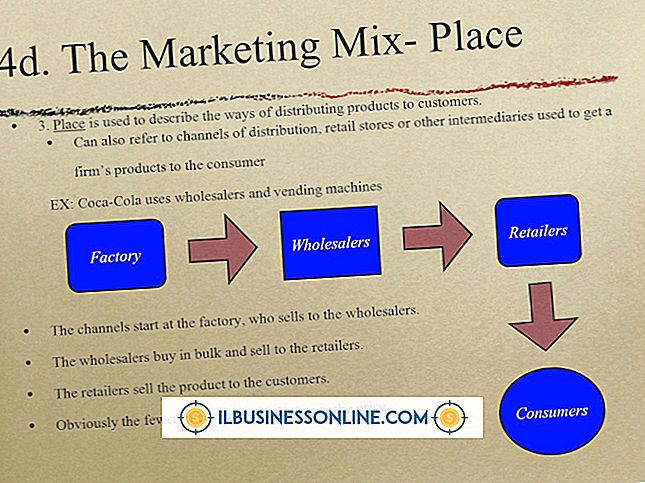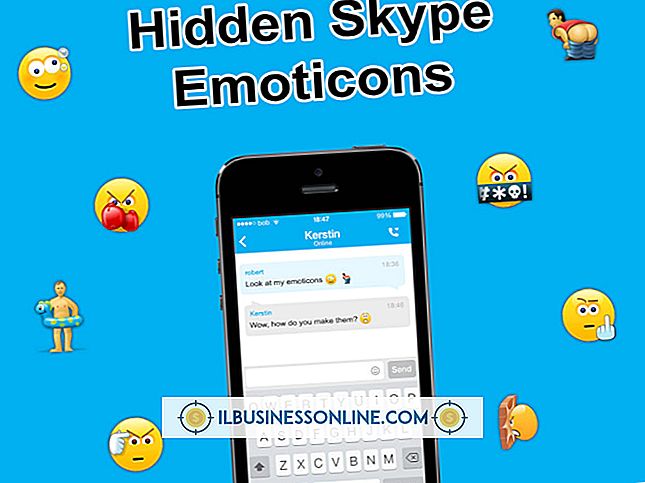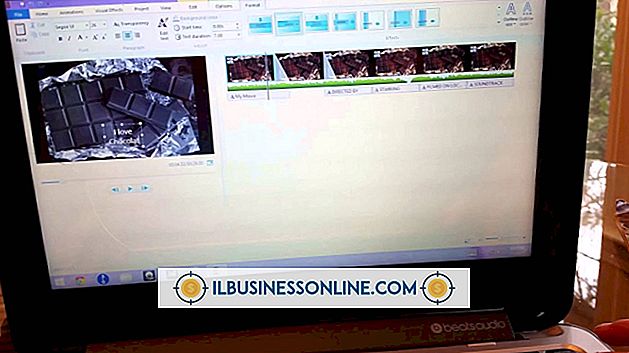การเปิดใช้งาน NTFS บน Mac ด้วย Snow Leopard

Mac OS X 10.6 Snow Leopard มีความสามารถในการปรับเปลี่ยนเนื้อหาของฮาร์ดไดรฟ์ด้วยระบบไฟล์ NTFS NTFS เป็นระบบไฟล์ดั้งเดิมของคอมพิวเตอร์ Windows การสนับสนุน NTFS ไม่ใช่คุณสมบัติอย่างเป็นทางการของ Snow Leopard หากต้องการเปิดใช้งานให้สร้างหรือแก้ไขไฟล์ "/ etc / fstab" ด้วย Terminal
1
คลิก "ไป" ที่ด้านบนของหน้าจอและเลือก "ยูทิลิตี้" จากเมนูแบบเลื่อนลง คลิกสองครั้งที่ไอคอน "เทอร์มินัล" เพื่อเริ่มเซสชันเทอร์มินัล
2
พิมพ์ "รายการ diskutil" ลงในหน้าต่าง Terminal แล้วกด "Return" Terminal จะแสดงรายการฮาร์ดไดรฟ์ที่เชื่อมต่อกับคอมพิวเตอร์ คอลัมน์ "ชื่อ" แสดงชื่อของไดรฟ์แต่ละตัว ตัวอย่างเช่นชื่อของฮาร์ดไดรฟ์หลักมักจะเป็น "Mac OS X" ค้นหาชื่อของฮาร์ดไดรฟ์ NTFS
3
ป้อน "diskutil เป็น / Volumes / Name" แล้วกด "Return" แทนที่ "ชื่อ" ด้วยชื่อของฮาร์ดไดรฟ์ NTFS หน้าจอจะแสดงข้อมูลโดยละเอียดเกี่ยวกับฮาร์ดไดรฟ์รวมถึงรหัสตัวอักษรและตัวเลขแบบยาวถัดจากหัวข้อ "Volume UUID" เขียนรหัสลง
4
พิมพ์ "sudo cp / etc / fstab /etc/fstab.backup" แล้วกด "Return" พิมพ์รหัสผ่านผู้ดูแลระบบสำหรับคอมพิวเตอร์ของคุณแล้วกด "ย้อนกลับ" สิ่งนี้จะสร้างการสำรองข้อมูลของไฟล์ "/ etc / fstab"
5
ป้อน "sudo nano / etc / fstab" แล้วกด "Return" นี่เป็นการเปิดโปรแกรมแก้ไขข้อความนาโน
6
พิมพ์ "UUID = Code" ในบรรทัดแรกของโปรแกรมแก้ไขข้อความ แทนที่ "รหัส" ด้วยรหัสตัวอักษรและตัวเลขสำหรับฮาร์ดไดรฟ์ กด "ควบคุม" และ "X" พร้อมกัน เท็กซ์เอดิเตอร์แสดงพรอมต์ "บันทึกการแก้ไขบัฟเฟอร์"
7
กด "Y" จากนั้นกด "ย้อนกลับ" เพื่อบันทึกไฟล์
8
รีสตาร์ทคอมพิวเตอร์ Mac ติดตั้งฮาร์ดไดรฟ์ NTFS เป็นฮาร์ดไดรฟ์ปกติช่วยให้คุณสามารถอ่านและแก้ไขเนื้อหาได้
การเตือน
- สำรองเนื้อหาของคอมพิวเตอร์ของคุณก่อนทำการติดตั้งฮาร์ดไดรฟ์ NTFS การติดตั้งไดรฟ์อาจมีผลข้างเคียงที่ไม่คาดคิดเช่นไฟล์และไดเรกทอรีเสียหาย